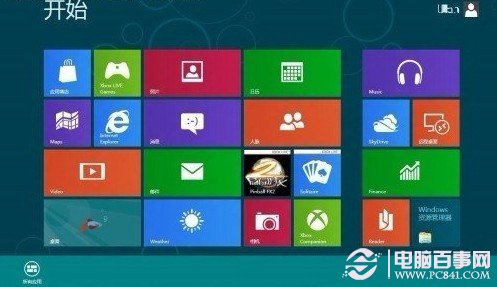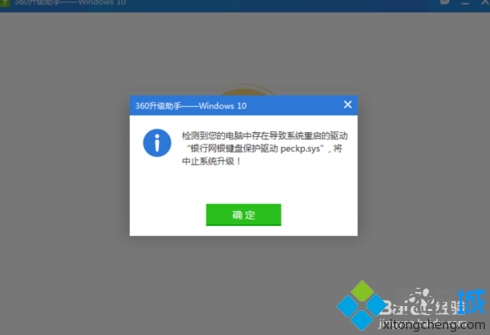萬盛學電腦網 >> windows 7教程 >> 筆記本電腦沒有聲音的原因與解決設置技巧
筆記本電腦沒有聲音的原因與解決設置技巧
Win7筆記本電腦使用過程中,有用戶遇到了電腦沒有聲音的問題,怎麼解決呢?筆記本電腦沒有聲音怎麼回事? 可能還有一些網友不太清楚,下面就由小編介紹筆記本電腦沒有聲音的原因與解決設置技巧,希望能幫到大家了。
筆記本電腦沒有聲音的原因分析一:
最簡單的莫過於自己不小心設置了靜音,一看就可看到,電腦的小喇叭帶紅槓了,點擊喇叭靜音消除。

首先保證耳機和mac的插頭插的位置是正確的,如果聲卡驅動沒有明顯問題(一般任務欄右邊的托盤區有個小喇叭)

在小喇叭上單擊鼠標右鍵,然後從快捷菜單中選擇“播放設備”;
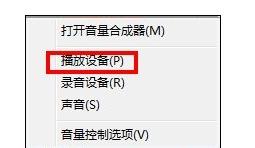
在聲音窗口中選擇播放選項卡,鼠標右鍵選擇揚聲器,然後在右鍵菜單中選擇“設置為默認設備”,點擊確定。
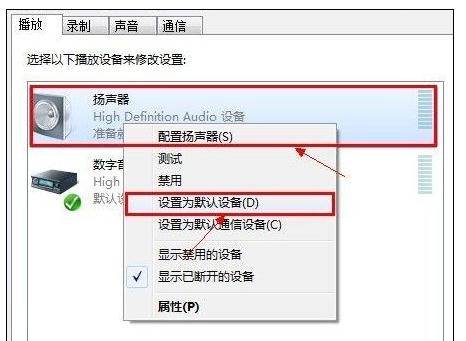
如果聲音還是沒有我們可以試著去網上下咯萬能聲卡驅動ac97,對於一般電腦來說是百試百靈,個別電腦可以需要自己品牌的驅動我們可以去官網下載安裝。
筆記本電腦沒有聲音的解決分析二
首先要確認電腦硬件沒問題。
測試了喇叭沒毛病,聲卡也沒問題,確認所有的連接線完全正確。
然後將音箱電源打開,音量開關打開。
如果你已經在其他的機器上測試過確實是完好的話,那麼就可以繼續往下看了。
正確安裝聲卡的驅動程序。
如果是板載聲卡,就最好安裝主板驅動程序盤上提供的驅動程序。
如果聲音驅動沒有安裝好,會在設備管理出現一個黃色的“?”或者在聲音,視頻和游戲控制器,聲音音頻控制器有個黃色的“!”
如果在安裝 HD Audio 聲卡驅動程序的時候提示:“需要 HD Audio 總線驅動程序,但是沒有找到。”安裝UAA補丁就可以解決該問題。
實際上,電腦不出聲,很多時候都是因為聲卡驅動不正確。
一般情況下,聲卡驅動安裝好之後,在右下角的任務欄裡會有一個小喇叭的圖標)
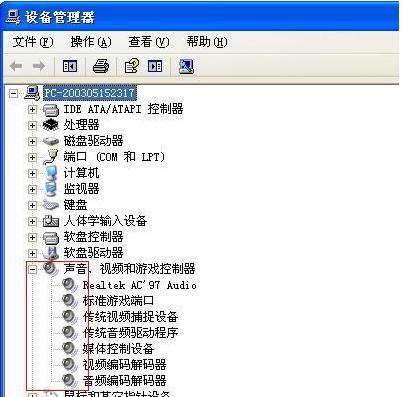
如果肯定了驅動程序是正確安裝的,那麼再來看一下電腦裡的音量設置。
具體方法是:雙擊任務欄裡的小喇叭的圖標,在彈出的“音量控制”對話框中查看“音量控制”和“波形”兩項裡是不是把音量關到最小,或者被設成靜音狀態。
如果對話框中沒有這兩個選項,請點擊“選項”菜單——選擇“屬性”——在“顯示下列音量控制”中選中“音量控制”和“波形”兩項,再進行正確設定。
查看耳機音箱上的音量調解開關 是否調到了最小,或者靜音。
檢查windows自帶的播放軟件 RealPlayer 和 Windows media Player 的音量,是否都調解成最小,或者靜音。
現在有些聲卡,有接口感應功能,比如你插上音響或者耳機,會彈出一個窗口,讓你選擇你插上去的是什麼設備,當你選擇錯誤,就可能導致沒有聲音了,這裡一定要設置正確。
小編提醒:實際上很多時候,電腦不正常工作的原因都是小毛病,軟故障,仔細分析,很多時候都能夠很容易的解決問題的。
以上就是小編給你們介紹的關於筆記本電腦沒有聲音的原因及解決方法,希望能幫到大家哦!